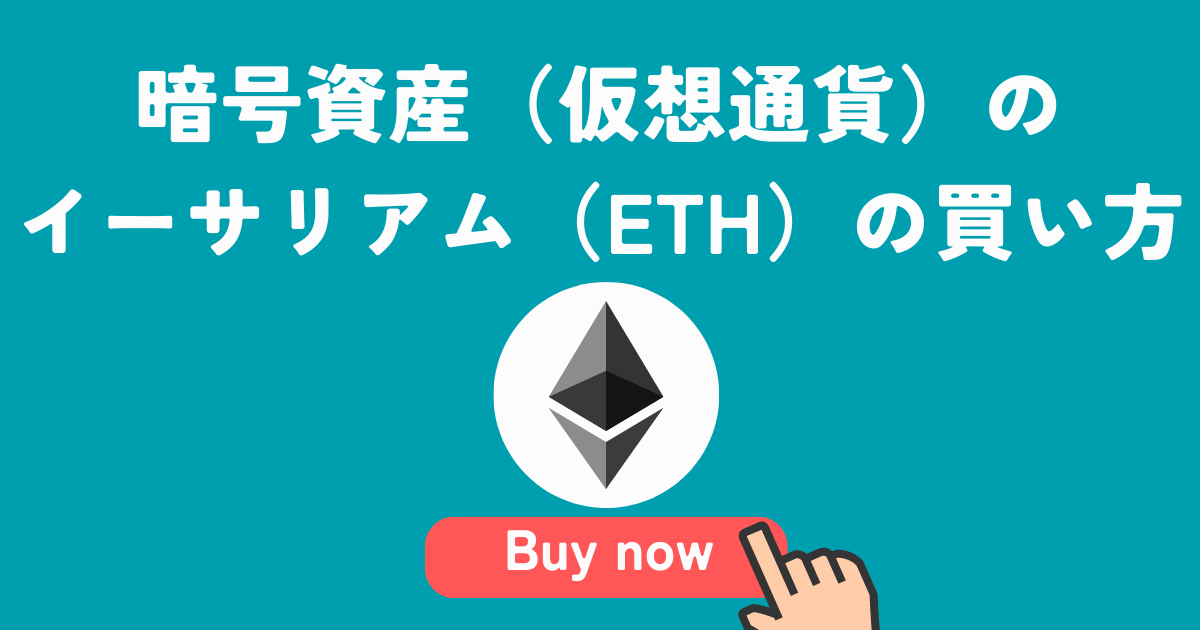こんな人にオススメ
暗号資産(仮想通貨)のイーサリアム(ETH)が買いたい!でも買い方がわからない!

暗号資産(仮想通貨)のビットコイン、イーサリアム(ETH)は人気ですよね。
わたしの周りでも買っている人をよく見かけるようになりました。
買ってみたいんだけど、イーサリアムの買い方がよくわからない人も多いはず...
この記事では、GMOコインでイーサリアムを買う方法について詳しく解説しています。
むずかしいそうにみえますが簡単です!
20分くらいで買えちゃいます!
この記事の内容
- 日本円をGMOコインに入金する方法を解説(住信SBIネット銀行)
- GMOコインでイーサリアム(ETH)を買う方法を解説
- スマホのアプリ画面で解説
この記事を書いた人

- NFT歴2年
- GMOコインをメインで使ってる
- NFTを100以上もっている
- CNP、APP、LLAC、TMAsもっている
- ICL会員(a-diamond)
準備
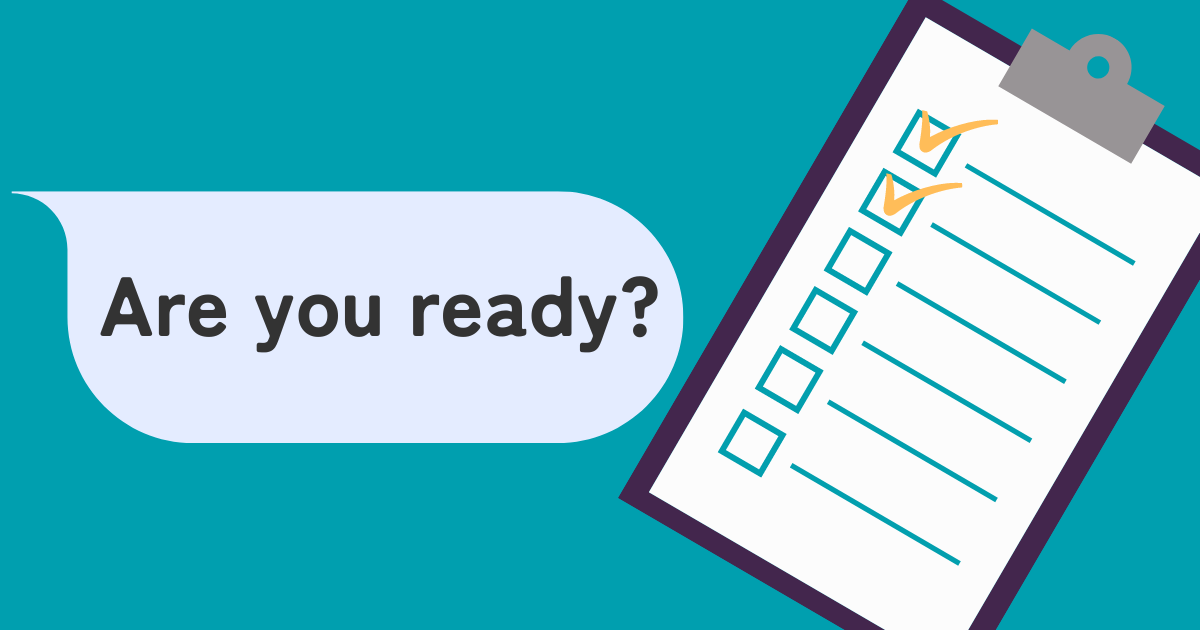
まずは準備をしましょう。
以下の3つの準備が必要です。
- GMOコインの口座開設
- GMOコインのアプリをインストール
- 「即日入金」対応の銀行口座を用意しておく
今回はGMOコインで解説しています。
口座開設するならGMOコインをおすすめしています。
理由は手数料が安いからです。
手数料にお金払うのって本当に嫌ですよね...
わたしも払いたくありません。
手数料は安い方がいいに決まってます!
「暗号資産(仮想通貨)の口座開設をするなら手数料が安いGMOコインがおすすめ!」という記事でまとめていますので参考にしてください。 続きを見る

暗号資産(仮想通貨)の口座開設をするなら手数料が安いGMOコインがおすすめ!
口座開設方法は「【所要時間10分】スマホでGMOコインの口座を開設する方法」を参考にしてください。 続きを見る

【所要時間10分】スマホでGMOコインの口座を開設する方法
銀行口座は以下の5つがオススメです。
- 住信SBIネット銀行
- PayPay銀行
- ゆうちょ銀行
- GMOあおぞらネット銀行
- 楽天銀行
理由はGMOコインの「即時入金」というサービスに対応しているからです。
入金してすぐに取引を始められちゃいます!
また、手数料が無料です。
もし上記5つの口座がなければ一緒に開設してしまいましょう。

GMOコインに日本円を入金する
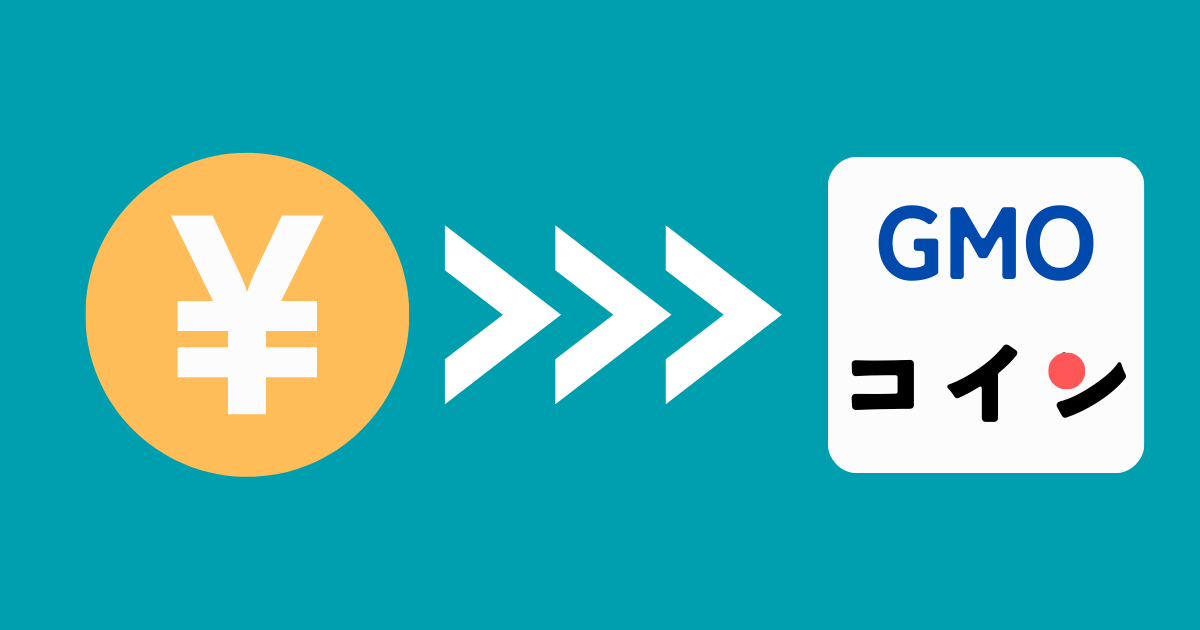
GMOコインのアプリをひらいて入金手続きをする
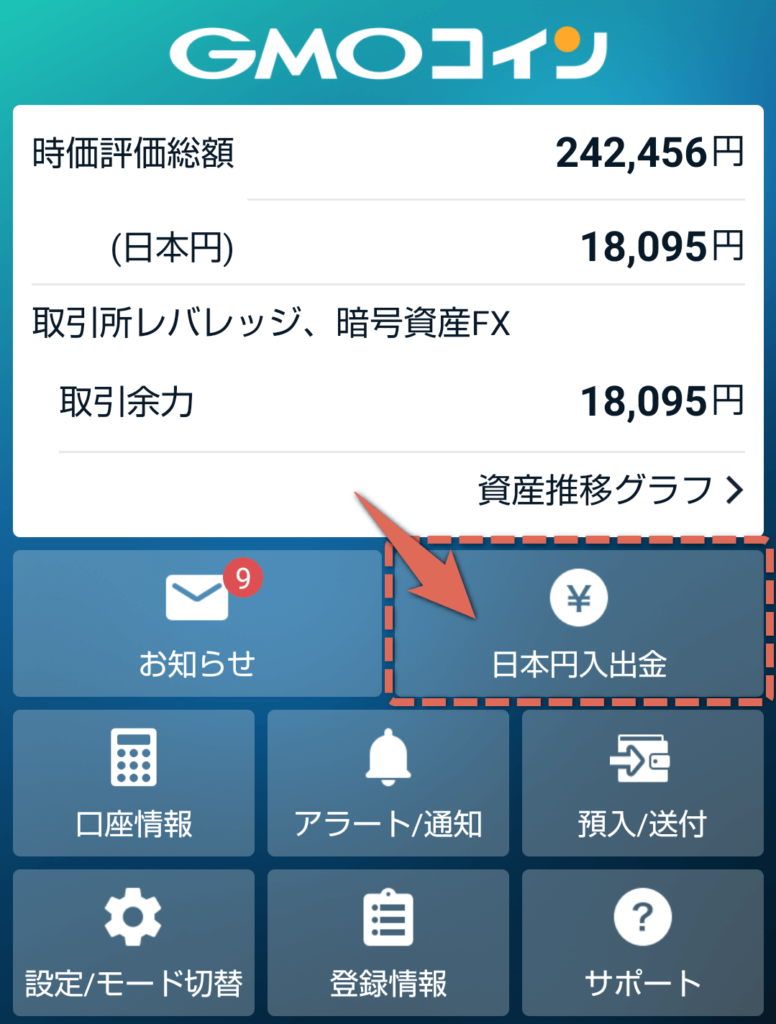
まずは日本円の入金です。
GMOコインのアプリから、【日本円入出金】をえらびます。
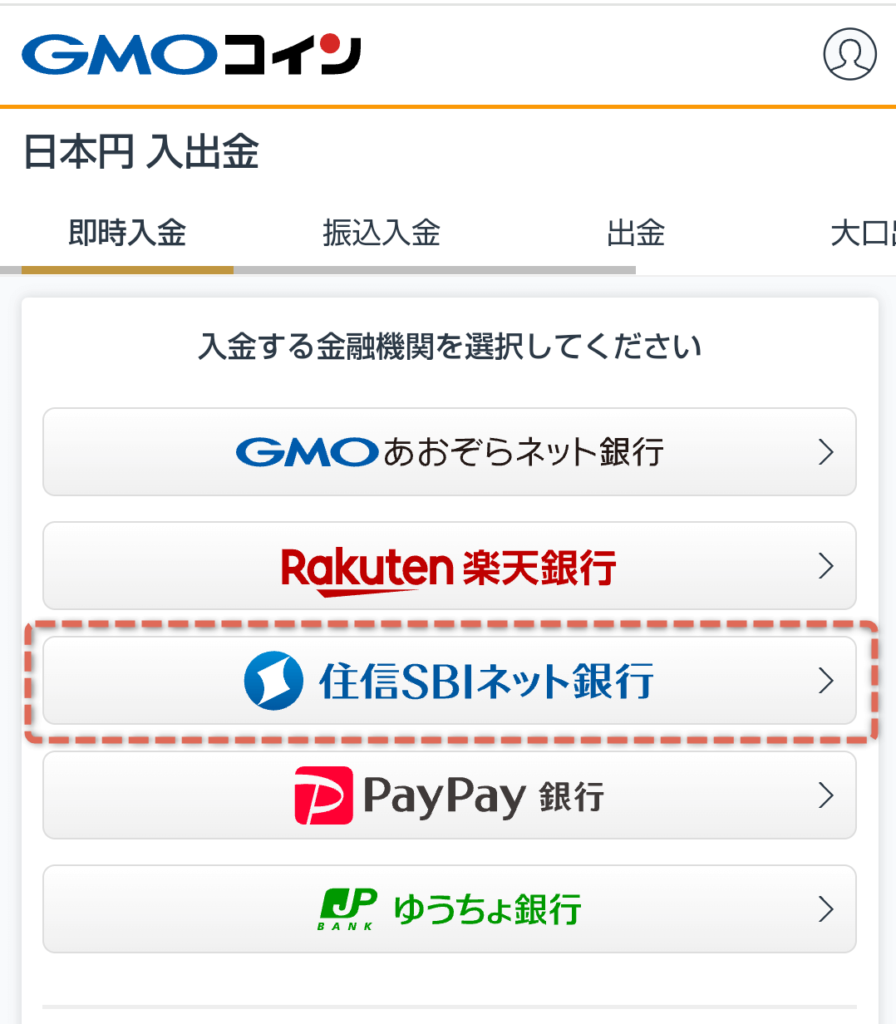
この記事では「住信SBIネット銀行」で進めていきます。
【住信SBIネット銀行】をえらびます。
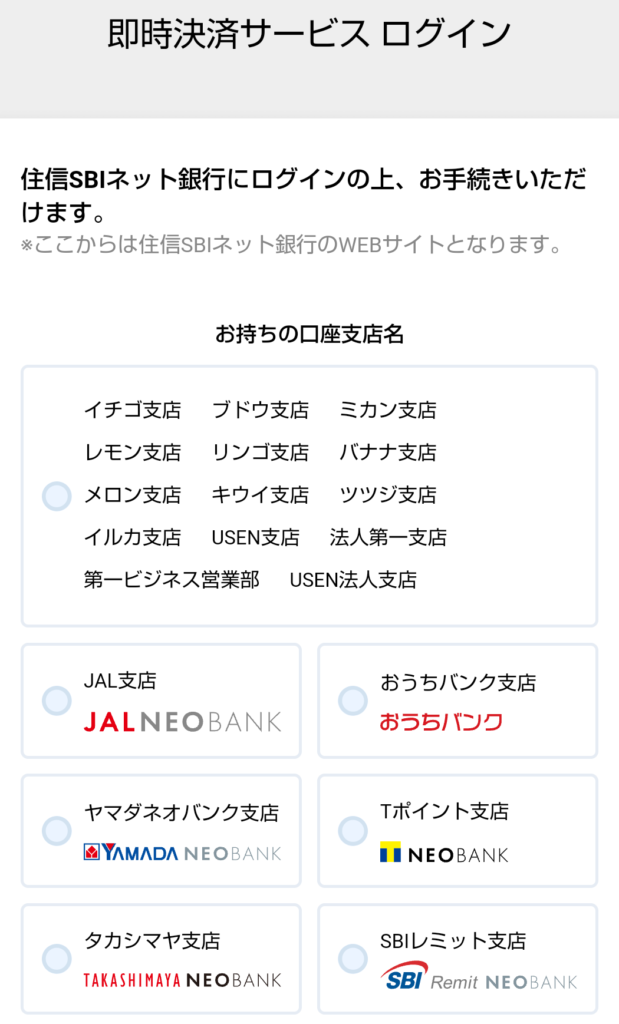
口座支店名をえらびましょう。
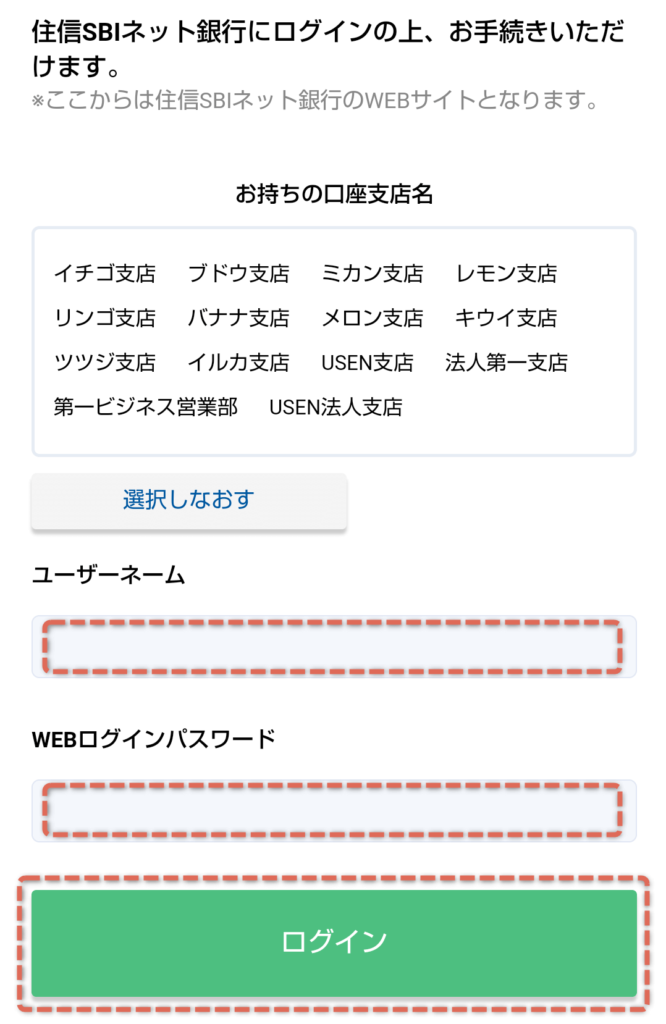
【ユーザネーム】、【WEBログインパスワード】を入力して
【ログイン】をおします。
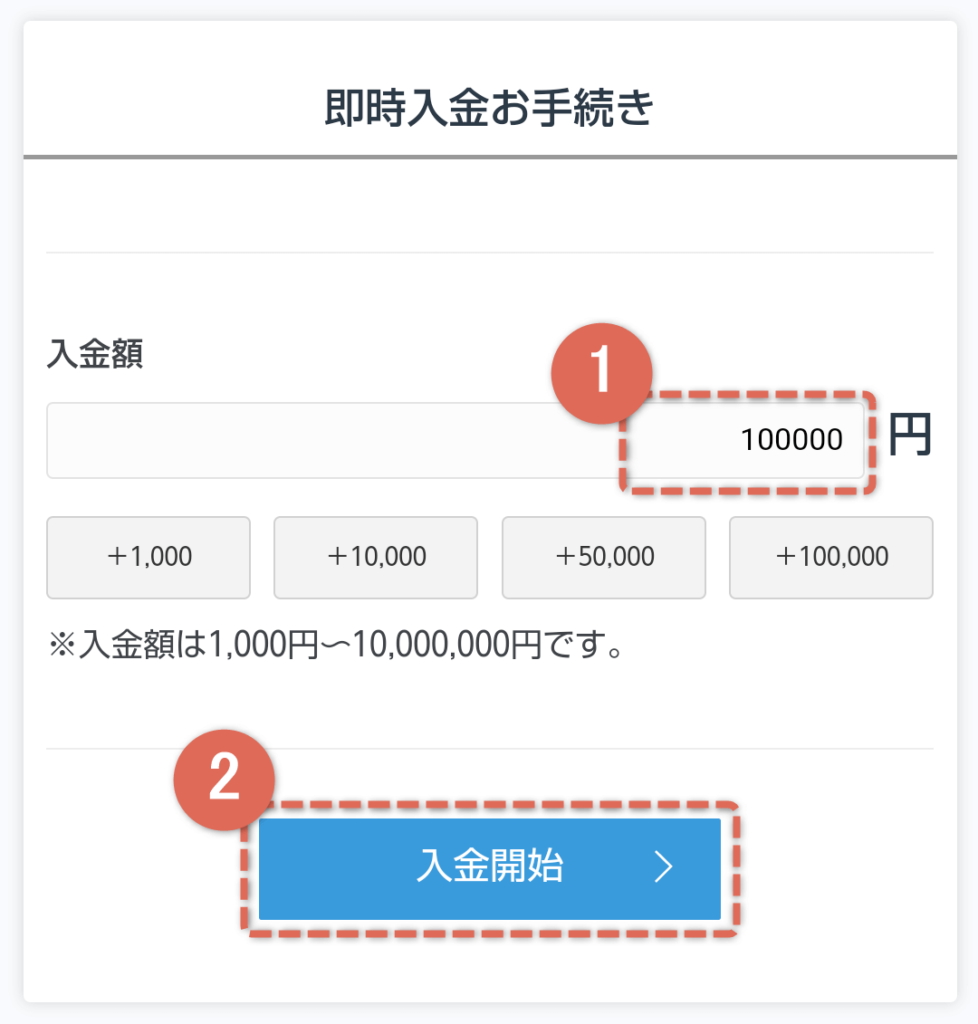
入金する金額をきめます。
【入金開始】をおします。
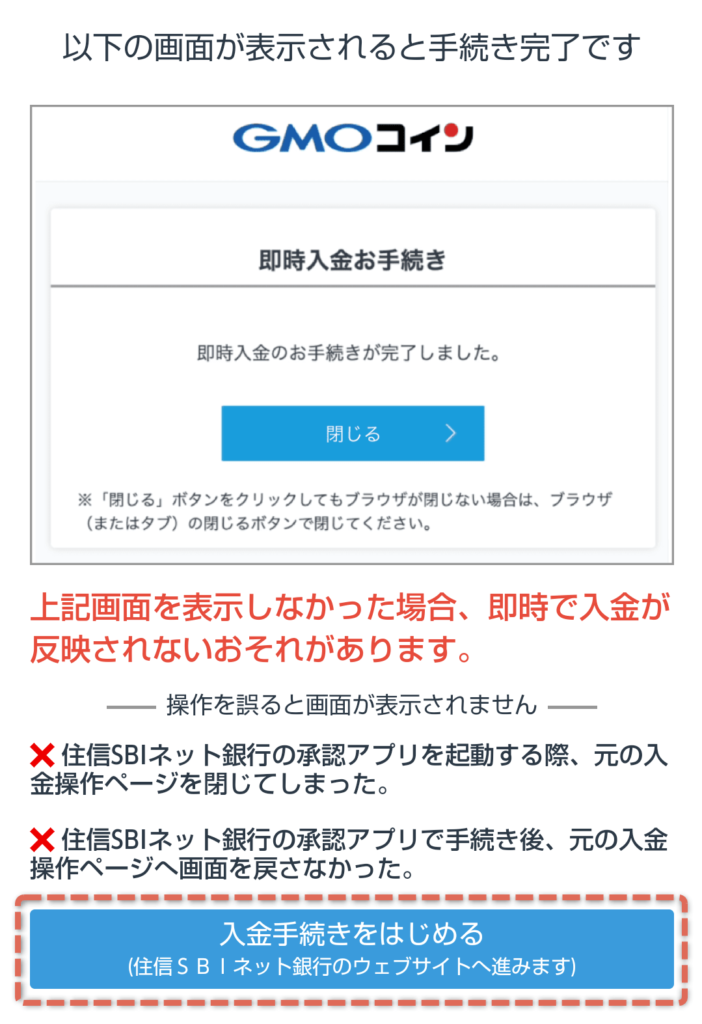
【入金手続きをはじめる】をおしましょう。
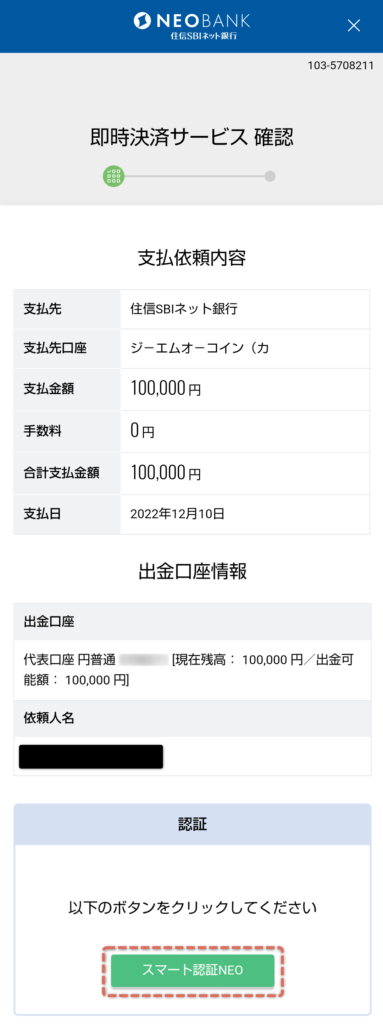
住信SBIネット銀行のWebサイト画面に移動します。
内容を確認して、【スマート認証NEO】をおします。
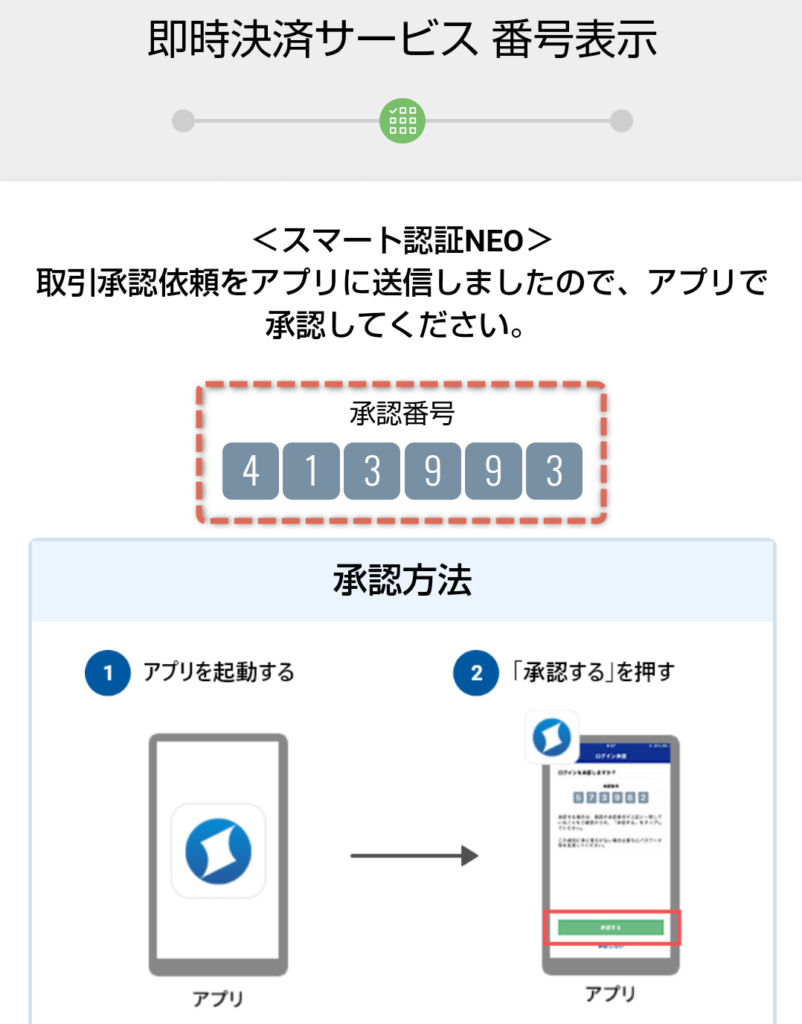
これでGMOコインのアプリの入金手続きは完了です。

住信SBIネット銀行のアプリをひらいて承認する
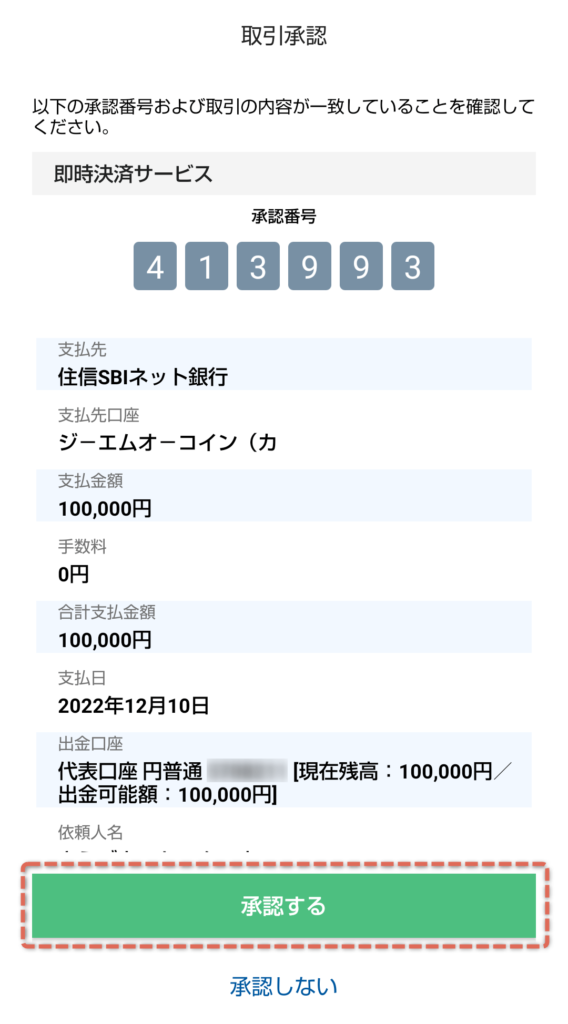
住信SBIネット銀行のアプリをひらきしょう。
取引承認画面が表示されるので、【承認する】をクリックします。
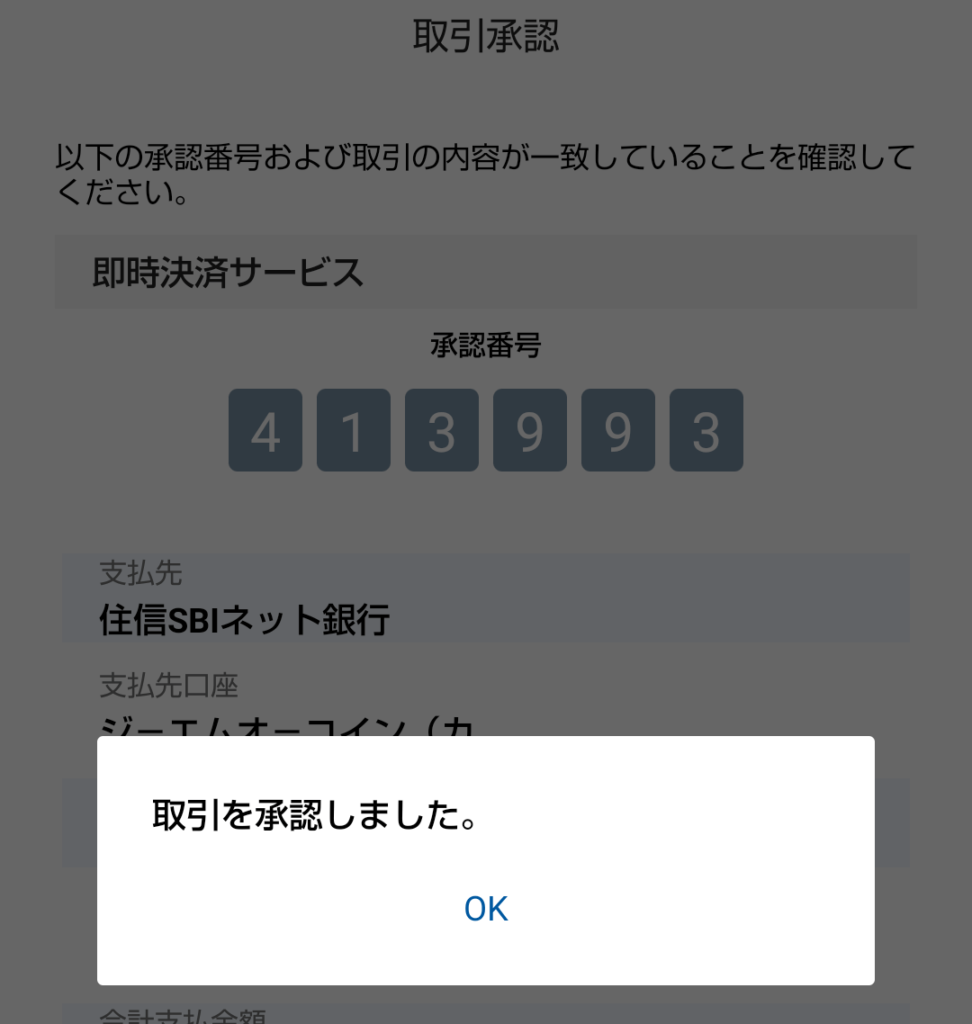
これで承認はできました。

GMOコインのアプリをひらいて入金確認をする
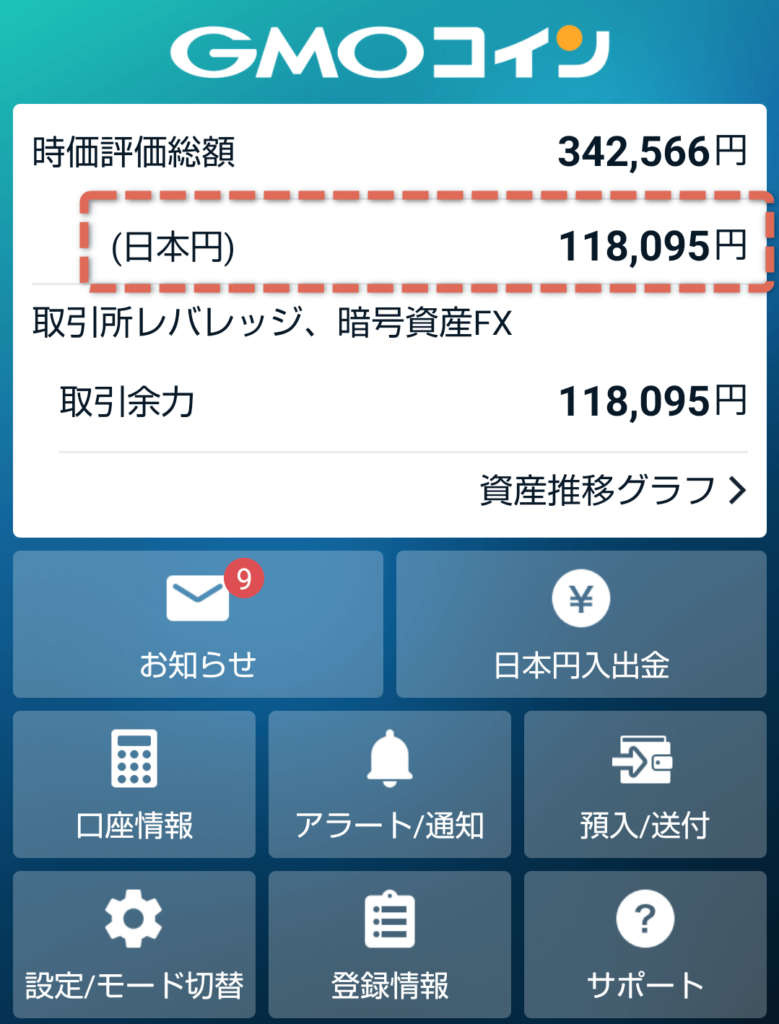
これで日本円の入金ができました。

GMOコインでイーサリアム(ETH)を買う
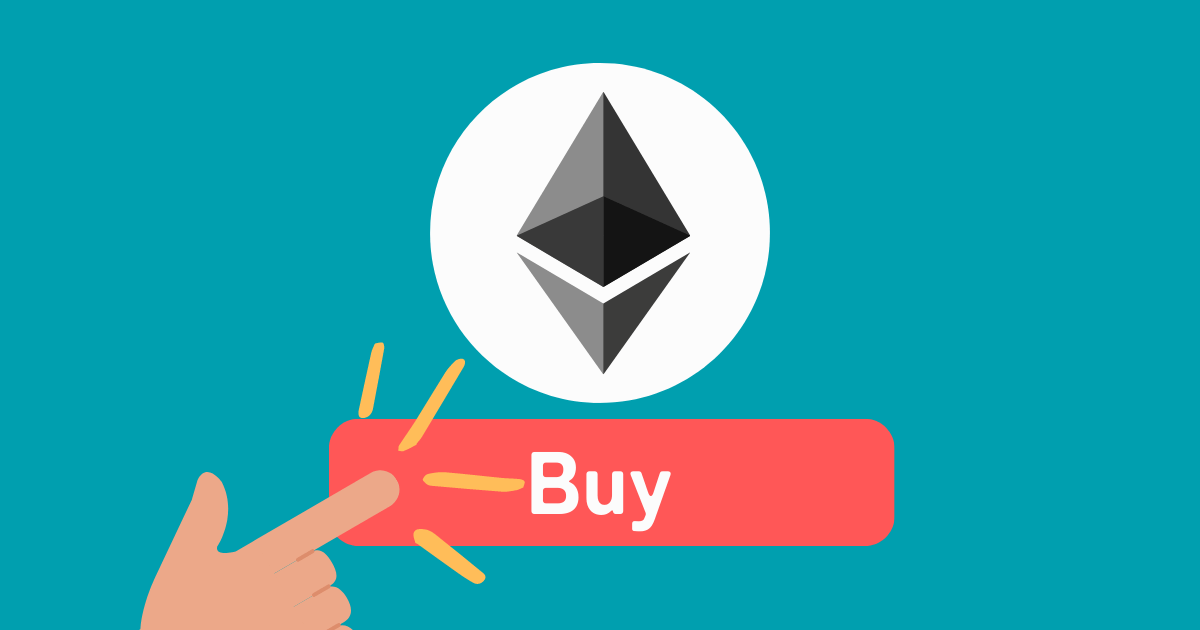
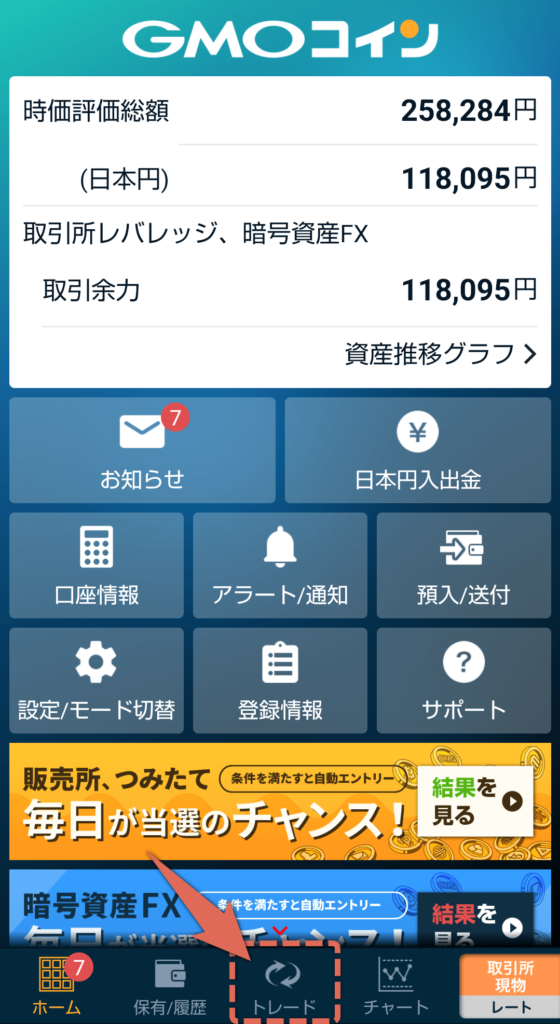
GMOコインアプリの【トレード】をえらんでください。
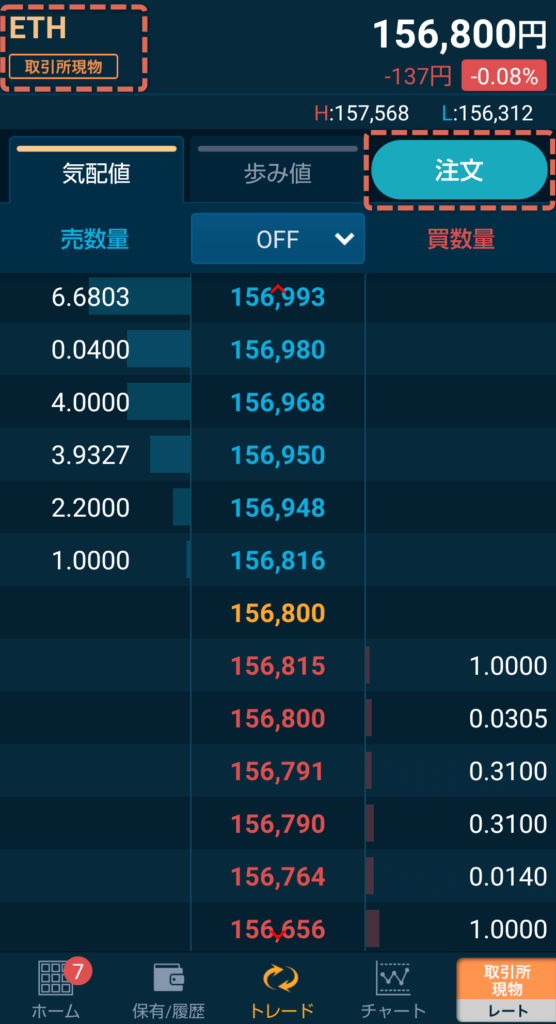
今回は【取引所】で買います。
【ETH】であることを確認し、【注文】をおしてください。
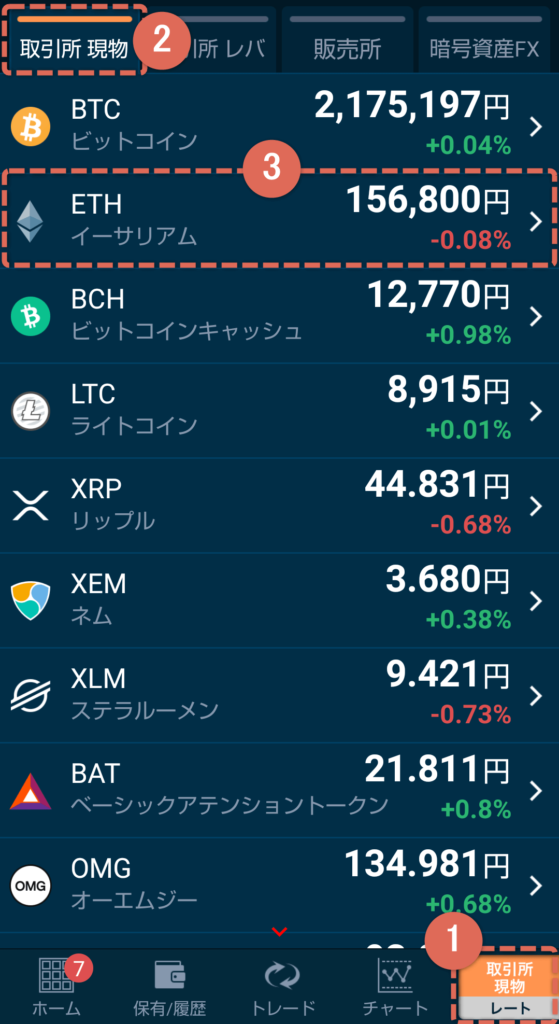
取引画面が【ETH】になっていなかったら
- 右下のアイコンをえらぶ
- 【取引所 現物】をえらぶ
- 【ETH】をえらぶ
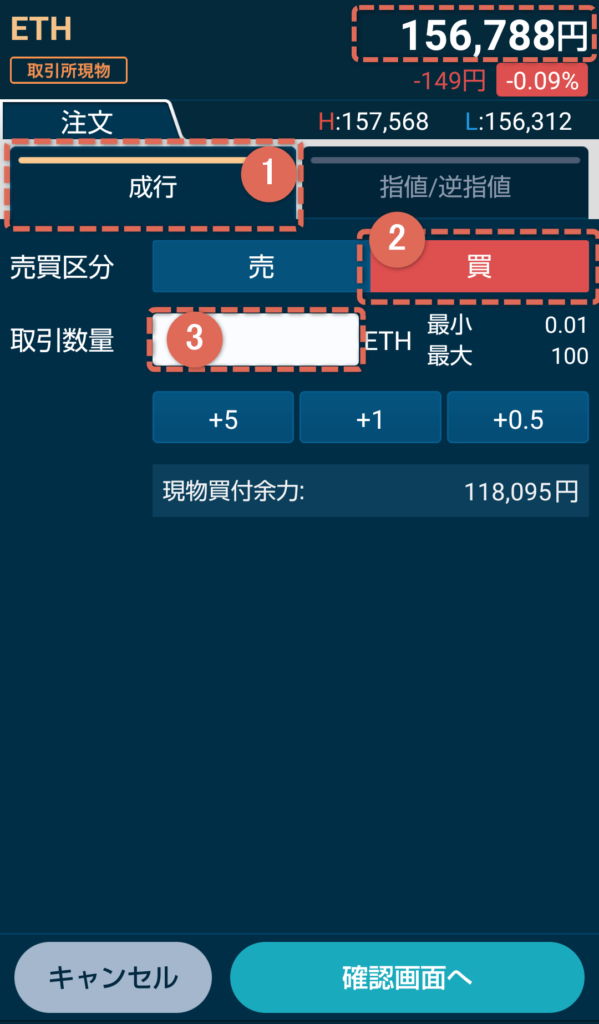
注文画面です。
右上には現在のイーサリアム(ETH)価格が表示されています。
- 【成行】をえらぶ
- 【買】をえらぶ
- 取引数量をきめる
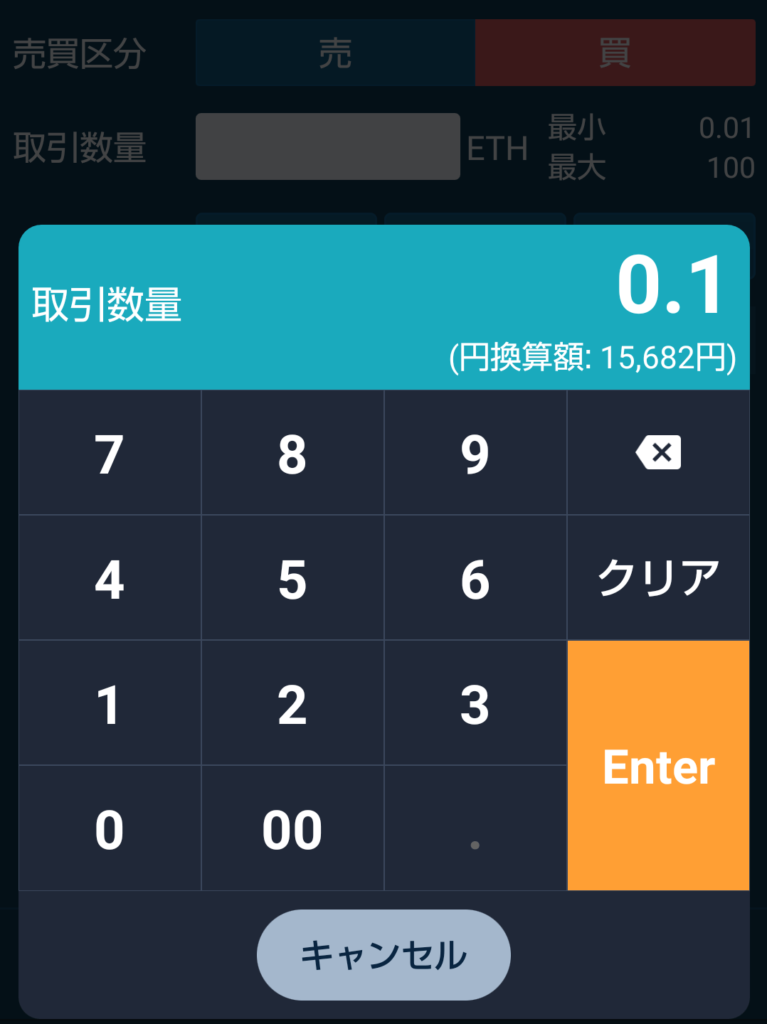
買いたいイーサリアム(ETH)を入力して、「Enter」をおします。
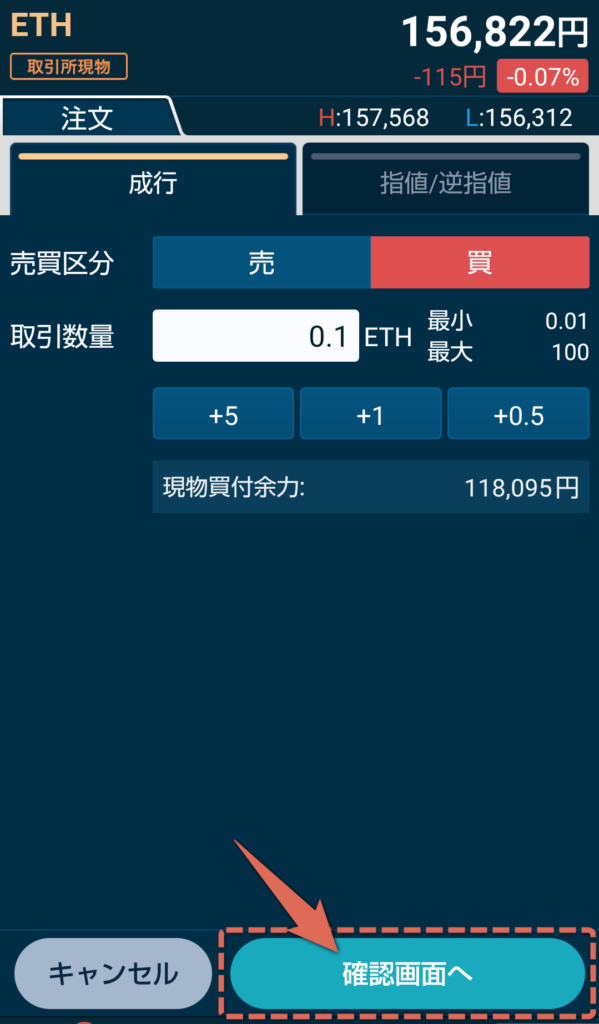
【確認画面へ】をおします。

【注文確定】おします。

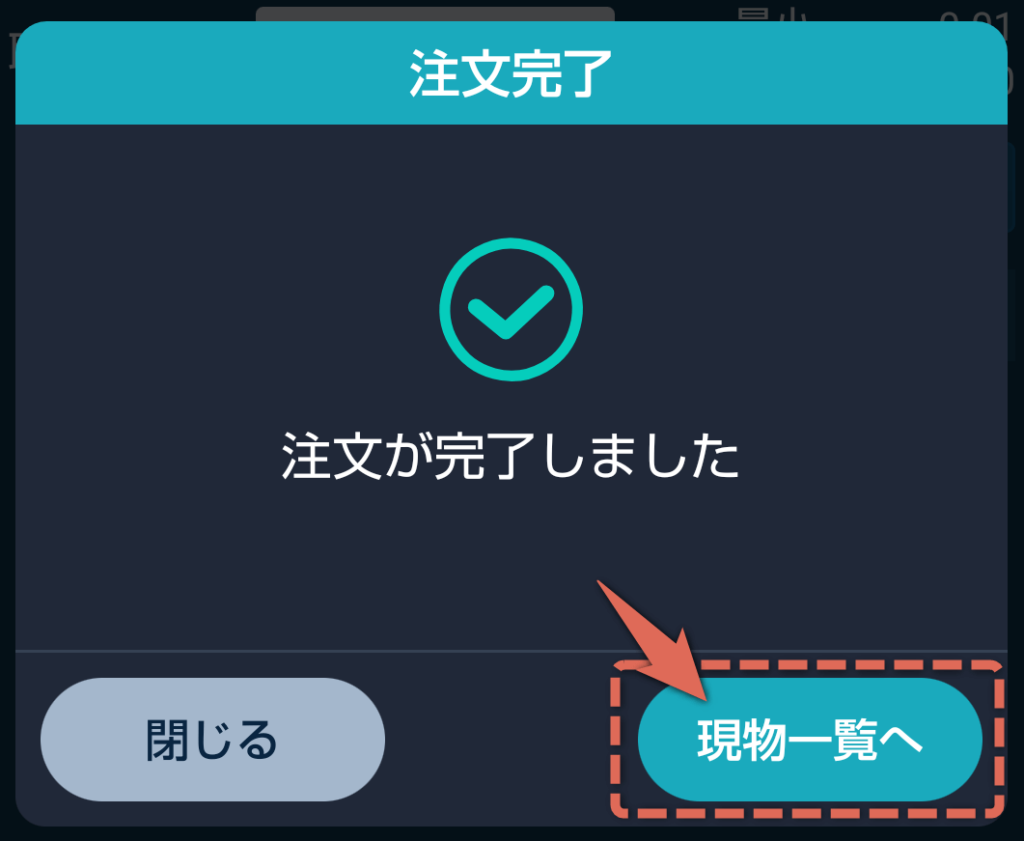
注文ができました。
【現物一覧へ】で確認しましょう。
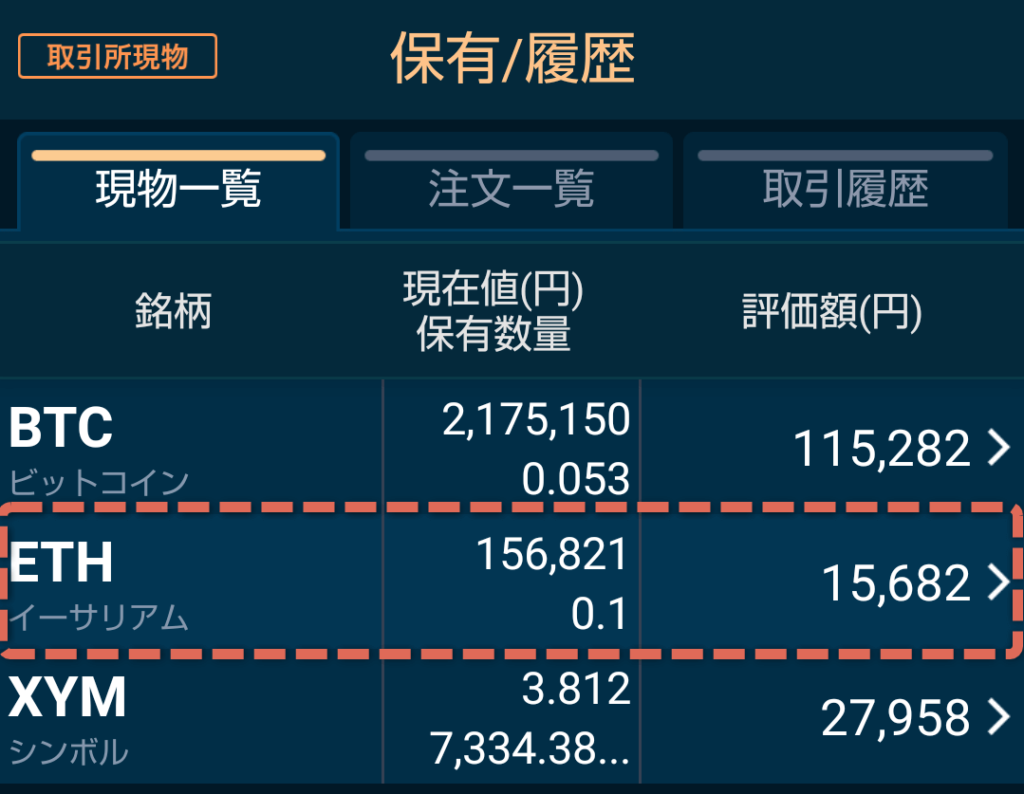
これでイーサリアム(ETH)が買えました。

-

-
GMOコインからETH(イーサリアム)をMetaMask(メタマスク)に送金する方法
続きを見る